Hàm SWITCH trong Excel giúp đơn giản hóa các công thức so sánh nhiều giá trị cùng một lúc, thay thế hoàn hảo cho cấu trúc IF lồng rối rắm. Nhờ cú pháp trực quan và khả năng đọc dễ hiểu, SWITCH không chỉ giúp bảng tính gọn gàng hơn mà còn tăng tốc độ xử lý, giảm thiểu lỗi cú pháp và tạo ra công thức chuyên nghiệp hơn.
Trong bài viết này, Công Nghệ AZ sẽ giúp bạn hiểu trọn vẹn từ khái niệm, cú pháp, cách sử dụng, đến các ví dụ thực tế của hàm SWITCH trong Excel. Dù bạn là người mới bắt đầu hay người dùng nâng cao, đây sẽ là hướng dẫn toàn diện giúp bạn làm chủ hàm SWITCH để tự động hóa bảng tính hiệu quả hơn.
Mục lục
Hàm SWITCH là gì?
Hàm SWITCH là một hàm logic trong Excel được thiết kế để đánh giá một biểu thức (expression) và trả về giá trị tương ứng khi biểu thức đó khớp với một giá trị xác định. Thay vì sử dụng nhiều hàm IF lồng nhau, SWITCH cho phép so sánh trực tiếp một giá trị với nhiều lựa chọn khác nhau, giúp công thức trở nên ngắn gọn và dễ hiểu hơn.
Về bản chất, hàm SWITCH trong Excel hoạt động theo cơ chế so khớp tuần tự. Excel sẽ bắt đầu từ cặp value-result đầu tiên, kiểm tra xem biểu thức có bằng với value hay không. Nếu có, hàm trả về result tương ứng. Nếu không, Excel tiếp tục kiểm tra các cặp tiếp theo cho đến khi tìm được giá trị phù hợp. Nếu không có giá trị nào khớp, hàm có thể trả về giá trị mặc định (default) nếu được khai báo.
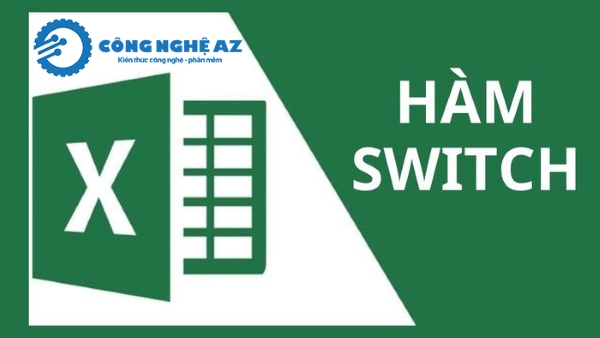
Hàm SWITCH là một phần của bộ công cụ hiện đại trong Excel, có mặt từ phiên bản Office 2016 trở đi và được hỗ trợ đầy đủ trên Excel 2021, Excel 365, cũng như các nền tảng tương tự như Excel Online hay Power Apps. So với các hàm truyền thống, SWITCH không chỉ đơn giản hơn về cú pháp mà còn tối ưu hiệu suất, đặc biệt trong các trường hợp có nhiều điều kiện so sánh cố định.
Nhờ khả năng xử lý logic so sánh trực tiếp và hỗ trợ nhiều loại dữ liệu như chuỗi văn bản, số nguyên hay kết quả từ hàm khác, hàm SWITCH được xem là giải pháp lý tưởng để thay thế IF lồng nhau, đồng thời mang lại trải nghiệm lập công thức linh hoạt và hiện đại hơn trong Excel.
Các bài viết liên quan:
Cú pháp hàm SWITCH
Cú pháp tổng quát của hàm SWITCH là:
=SWITCH(expression, value1, result1, [value2, result2]…, [default])
Trong đó:
- expression là biểu thức hoặc giá trị cần kiểm tra.
- value1, value2,… là các giá trị dùng để so sánh với biểu thức.
- result1, result2,… là kết quả trả về nếu biểu thức khớp với giá trị tương ứng.
- default là giá trị mặc định được trả về nếu không có giá trị nào khớp.

Lưu ý khi sử dụng hàm SWITCH Excel
- Kiểm tra phiên bản Excel trước khi sử dụng.
- Chỉ so sánh giá trị chính xác, không hỗ trợ điều kiện logic.
- Cần thêm giá trị mặc định để tránh lỗi #N/A.
- Tuân thủ đúng thứ tự đối số trong công thức. Nếu đảo vị trí, Excel sẽ không hiểu cấu trúc và công thức sẽ báo lỗi.
- SWITCH chỉ cho phép tối đa 254 đối số, tương ứng với 126 cặp giá trị và kết quả. Nếu cần nhiều điều kiện hơn, bạn nên chia công thức thành nhiều phần nhỏ hoặc kết hợp với hàm IF.
- Hàm SWITCH trong Excel có phân biệt chữ hoa và chữ thường khi so sánh văn bản. Nghĩa là “A” và “a” được xem là hai giá trị khác nhau.
- Bạn có thể kết hợp linh hoạt hàm SWITCH với các hàm ngày tháng (TODAY, DAYS), hàm văn bản (UPPER, LEFT) hoặc hàm toán học (ROUND, ABS) để xử lý dữ liệu linh hoạt hơn. Ví dụ, kết hợp SWITCH với TODAY để phân loại ngày hiện tại, hôm qua hoặc ngày mai giúp tự động hóa báo cáo.
- Luôn kiểm tra công thức trước khi sao chép sang vùng dữ liệu khác. Khi áp dụng công thức SWITCH cho nhiều ô, hãy dùng tham chiếu tuyệt đối ($) nếu cần cố định biểu thức hoặc giá trị so sánh. Điều này giúp kết quả không bị sai lệch khi sao chép công thức sang vị trí khác.
- SWITCH hoạt động hiệu quả khi bạn cần so sánh một biểu thức duy nhất với nhiều giá trị cụ thể. Nhưng nếu bài toán yêu cầu nhiều điều kiện độc lập (ví dụ, kiểm tra nhiều cột hoặc điều kiện phức tạp), thì IF hoặc IFS sẽ phù hợp hơn.

Ví dụ minh họa cơ bản về SWITCH trong Excel
Ví dụ 1: Phân loại điểm học sinh bằng hàm SWITCH
Mục tiêu: Dựa vào điểm số, xác định xếp loại học lực tương ứng.
Bảng dữ liệu:
| Họ tên | Điểm | Xếp loại (Kết quả mong muốn) |
| An | 9 | Giỏi |
| Bình | 8 | Khá |
| Cường | 6.5 | Trung bình |
| Duyên | 5 | Yếu |
Công thức: Tại ô C2, nhập công thức sau:
=SWITCH(TRUE, B2>=8.5, “Giỏi”, B2>=7, “Khá”, B2>=5.5, “Trung bình”, “Yếu”)
Giải thích công thức:
- Hàm SWITCH kiểm tra lần lượt các điều kiện từ trái sang phải.
- Khi một điều kiện đúng, Excel sẽ trả về giá trị tương ứng.
- Nếu không có điều kiện nào đúng, Excel trả về giá trị cuối cùng trong danh sách.
Kết quả:
| Họ tên | Điểm | Kết quả (SWITCH) |
| An | 9 | Giỏi |
| Bình | 8 | Khá |
| Cường | 6.5 | Trung bình |
| Duyên | 5 | Yếu |
Ví dụ 2: Xác định ngày trong tuần bằng hàm SWITCH
Mục tiêu: Hiển thị tên thứ tương ứng với số thứ tự ngày trong tuần.
Bảng dữ liệu:
| Số thứ tự | Kết quả mong muốn |
| 1 | Thứ Hai |
| 2 | Thứ Ba |
| 3 | Thứ Tư |
| 4 | Thứ Năm |
| 5 | Thứ Sáu |
| 6 | Thứ Bảy |
| 7 | Chủ Nhật |
Công thức:
=SWITCH(A2, 1, “Thứ Hai”, 2, “Thứ Ba”, 3, “Thứ Tư”, 4, “Thứ Năm”, 5, “Thứ Sáu”, 6, “Thứ Bảy”, 7, “Chủ Nhật”, “Không hợp lệ”)
Giải thích công thức:
- Excel so sánh giá trị trong ô A2 với từng giá trị tương ứng.
- Khi trùng khớp, hàm trả về kết quả mô tả.
- Nếu giá trị không nằm trong danh sách, hàm sẽ hiển thị “Không hợp lệ”.
Kết quả:
| Số thứ tự | Kết quả (SWITCH) |
| 1 | Thứ Hai |
| 5 | Thứ Sáu |
| 7 | Chủ Nhật |
| 9 | Không hợp lệ |
Kết hợp hàm SWITCH với các hàm Excel khác
Kết hợp SWITCH với hàm IF để xử lý điều kiện ngoại lệ
Mục tiêu: Phân loại kết quả bán hàng theo doanh thu, đồng thời kiểm tra ngoại lệ nếu ô trống.
Bảng dữ liệu:
| Nhân viên | Doanh thu | Kết quả mong muốn |
| An | 12000000 | Xuất sắc |
| Bình | 8500000 | Tốt |
| Cường | 5000000 | Trung bình |
| Duyên | Chưa nhập dữ liệu |
Công thức:
=IF(B2=””, “Chưa nhập dữ liệu”, SWITCH(TRUE, B2>=10000000, “Xuất sắc”, B2>=7000000, “Tốt”, B2>=4000000, “Trung bình”, “Yếu”))
Giải thích công thức:
- Hàm IF trong Excel sẽ kiểm tra ô B2 có rỗng không. Nếu trống, trả về “Chưa nhập dữ liệu”.
- Nếu có giá trị, hàm SWITCH tiếp tục so sánh doanh thu để xác định mức độ đạt được.
- Cách kết hợp này giúp công thức linh hoạt hơn, đảm bảo kết quả luôn hợp lệ.
Kết quả:
| Nhân viên | Doanh thu | Kết quả (SWITCH + IF) |
| An | 12000000 | Xuất sắc |
| Bình | 8500000 | Tốt |
| Cường | 5000000 | Trung bình |
| Duyên | Chưa nhập dữ liệu |
Kết hợp SWITCH với hàm TEXT để hiển thị định dạng có ý nghĩa
Mục tiêu: Hiển thị thông báo theo tháng, với định dạng ngày tháng tự động từ dữ liệu gốc.
Bảng dữ liệu:
| Ngày giao dịch | Kết quả mong muốn |
| 01/01/2025 | Tháng 1 – Mùa Tết |
| 05/04/2025 | Tháng 4 – Mùa Xuân |
| 10/10/2025 | Tháng 10 – Mùa Thu |
Công thức:
=”Tháng ” & TEXT(A2,”m”) & ” – ” & SWITCH(MONTH(A2),1,”Mùa Tết”,2,”Mùa Xuân”,3,”Mùa Xuân”,4,”Mùa Xuân”,5,”Mùa Hè”,6,”Mùa Hè”,7,”Mùa Hè”,8,”Mùa Thu”,9,”Mùa Thu”,10,”Mùa Thu”,11,”Mùa Đông”,12,”Mùa Đông”)
Giải thích công thức:
- Hàm TEXT trong Excel giúp định dạng ngày thành số tháng.
- Hàm MONTH trong Excel sẽ lấy tháng từ ngày giao dịch.
- Hàm SWITCH đối chiếu tháng và trả về tên mùa tương ứng.
- Cuối cùng, các phần được nối chuỗi bằng ký tự & để tạo thông báo đầy đủ.
Kết quả:
| Ngày giao dịch | Kết quả (SWITCH + TEXT) |
| 01/01/2025 | Tháng 1 – Mùa Tết |
| 05/04/2025 | Tháng 4 – Mùa Xuân |
| 10/10/2025 | Tháng 10 – Mùa Thu |
Kết hợp SWITCH với VLOOKUP để xử lý kết quả tra cứu
Mục tiêu: Tra cứu mã sản phẩm và xác định nhóm hàng tương ứng, kết hợp linh hoạt giữa hai hàm SWITCH và VLOOKUP.
Bảng dữ liệu ví dụ:
| Mã SP | Tên sản phẩm | Nhóm hàng tra cứu (bảng phụ) |
| A01 | Bút bi | Văn phòng phẩm |
| B02 | Vở học sinh | Sổ vở |
| C03 | Thước kẻ | Dụng cụ học tập |
| D04 | Gôm tẩy | Khác |
Giả sử bạn có một bảng phụ (từ D2:E5) chứa danh sách nhóm hàng tương ứng với ký tự đầu của mã sản phẩm:
| Ký tự đầu | Nhóm hàng |
| A | Văn phòng phẩm |
| B | Sổ vở |
| C | Dụng cụ học tập |
Công thức kết hợp:
=SWITCH(TRUE, ISNA(VLOOKUP(LEFT(A2,1), $D$2:$E$4, 2, FALSE)), “Khác”, TRUE, VLOOKUP(LEFT(A2,1), $D$2:$E$4, 2, FALSE))
Giải thích công thức:
- Hàm LEFT(A2,1): Lấy ký tự đầu tiên trong mã sản phẩm (ví dụ A, B, C).
- Hàm VLOOKUP: Dò ký tự đầu này trong bảng phụ để tìm nhóm hàng tương ứng.
- Hàm ISNA: Kiểm tra nếu VLOOKUP không tìm thấy kết quả.
- Hàm SWITCH: Xử lý hai tình huống:
- Nếu có lỗi (#N/A) → trả về “Khác”.
- Ngược lại → trả về nhóm hàng tra cứu được.
Xem thêm:
Kết quả minh họa:
| Mã SP | Nhóm hàng (SWITCH + VLOOKUP) |
| A01 | Văn phòng phẩm |
| B02 | Sổ vở |
| C03 | Dụng cụ học tập |
| D04 | Khác |
Hoặc bạn có thể kết hợp thêm hàm IFERROR trong Excel để xử lý linh hoạt hơn:
Bảng dữ liệu ví dụ:
| Mã SP | Tên sản phẩm |
| A01 | Bút bi |
| B02 | Vở học sinh |
| C03 | Thước kẻ |
| D04 | Gôm tẩy |
| E05 | Bút dạ quang |
Bảng tra cứu nhóm hàng (vùng D2:E4):
| Ký tự đầu | Nhóm hàng |
| A | Văn phòng phẩm |
| B | Sổ vở |
| C | Dụng cụ học tập |
Công thức:
=SWITCH(TRUE, ISERROR(VLOOKUP(LEFT(A2,1), $D$2:$E$4, 2, FALSE)), “Chưa phân loại”, TRUE, IFERROR(VLOOKUP(LEFT(A2,1), $D$2:$E$4, 2, FALSE), “Không xác định”))
Giải thích công thức:
- LEFT(A2,1): Lấy ký tự đầu trong mã sản phẩm.
- VLOOKUP(…): Dò ký tự đó trong bảng phụ để tìm nhóm hàng.
- IFERROR: Xử lý khi VLOOKUP không tìm thấy giá trị, giúp tránh lỗi #N/A.
- SWITCH: Kiểm soát logic trả về:
- Nếu có lỗi, hiển thị “Chưa phân loại”.
- Nếu hợp lệ, trả về kết quả từ VLOOKUP hoặc “Không xác định” nếu lỗi khác.
Kết quả minh họa:
| Mã SP | Nhóm hàng (SWITCH + IFERROR + VLOOKUP) |
| A01 | Văn phòng phẩm |
| B02 | Sổ vở |
| C03 | Dụng cụ học tập |
| D04 | Chưa phân loại |
| E05 | Chưa phân loại |
Kết hợp SWITCH với CONCAT để tạo nội dung động
Mục tiêu: Tạo câu mô tả kết quả học tập tự động dựa trên điểm.
Bảng dữ liệu:
| Họ tên | Điểm | Mô tả mong muốn |
| An | 9.5 | An đạt loại Giỏi trong kỳ này. |
| Bình | 7.5 | Bình đạt loại Khá trong kỳ này. |
| Cường | 5.8 | Cường đạt loại Trung bình trong kỳ này. |
Công thức:
=CONCAT(A2,” đạt loại “,SWITCH(TRUE,B2>=8.5,”Giỏi”,B2>=7,”Khá”,B2>=5.5,”Trung bình”,”Yếu”),” trong kỳ này.”)
Giải thích công thức:
- Hàm CONCAT trong Excel nối các phần văn bản lại với nhau.
- Hàm SWITCH xác định loại học lực.
- Cách kết hợp này giúp tạo thông điệp tự động, nhất quán và dễ đọc.
Kết quả:
| Họ tên | Mô tả (SWITCH + CONCAT) |
| An | An đạt loại Giỏi trong kỳ này. |
| Bình | Bình đạt loại Khá trong kỳ này. |
| Cường | Cường đạt loại Trung bình trong kỳ này. |
So sánh hàm SWITCH với IF và IFS trong Excel
| Tiêu chí | SWITCH | IF | IFS |
| Mục đích chính | Kiểm tra nhiều điều kiện và trả về kết quả tương ứng (gọn gàng hơn IF lồng nhau) | Kiểm tra 1 điều kiện logic (hoặc nhiều điều kiện lồng nhau) | Xử lý nhiều điều kiện tuần tự, thay thế IF lồng nhau |
| Độ dễ đọc công thức | Rất cao, công thức ngắn và rõ | Dài, dễ rối nếu có nhiều điều kiện | Dễ đọc hơn IF, nhưng dài hơn SWITCH |
| Khả năng kiểm soát giá trị mặc định (Default) | Có tham số cuối cùng làm giá trị mặc định khi không khớp điều kiện | Phải thêm IF khác để xử lý | Có thể thêm điều kiện TRUE cuối cùng |
| Phiên bản hỗ trợ | Excel 2019, 2021, Microsoft 365 | Tất cả phiên bản Excel | Excel 2016 trở lên |
| Khi nào nên dùng | Khi cần so sánh một giá trị với nhiều khả năng | Khi chỉ cần 1–2 điều kiện đơn giản | Khi có nhiều điều kiện phức tạp, mỗi điều kiện khác nhau |
Khi nào KHÔNG nên dùng hàm SWITCH trong Excel:
- Nếu điều kiện của bạn bao gồm nhiều phép so sánh logic (như >, <, >=, <=, AND, OR), hãy dùng hàm IF trong Excel hoặc IFS, vì SWITCH không hỗ trợ trực tiếp các phép toán này.
- Khi cần so sánh nhiều ô hoặc nhiều biểu thức khác nhau.
- Khi làm việc trên phiên bản Excel cũ (Excel 2016 trở xuống).
- Khi cần mở rộng hoặc cập nhật công thức thường xuyên.
Ứng dụng thực tế của hàm SWITCH trong Excel
- Phân loại dữ liệu theo nhóm hoặc cấp độ giúp báo cáo dễ đọc hơn và hỗ trợ trực quan hóa dữ liệu trên biểu đồ.
- Chuyển đổi mã thành nội dung mô tả dễ hiểu:
- Khi dữ liệu chứa các mã ngắn như M1, M2, M3, bạn có thể dùng hàm SWITCH để chuyển mã thành nội dung đầy đủ như Tháng 1, Tháng 2, Tháng 3.
- Việc này giúp bảng tính trực quan và dễ kiểm soát hơn, đặc biệt khi tổng hợp báo cáo.
- Nếu trong những bảng tính có nhiều điều kiện so sánh theo một tiêu chí duy nhất, SWITCH giúp công thức ngắn gọn, dễ đọc hơn so với việc dùng nhiều hàm IF liên tiếp.
- Tự động hiển thị kết quả đánh giá hoặc xếp loại như Giỏi, Khá, Trung bình, Yếu dựa trên mã điểm hoặc ký hiệu. Ứng dụng này thường được dùng trong các bảng quản lý học tập, đánh giá nhân sự hoặc báo cáo KPI.
- Hỗ trợ tạo bảng báo cáo tổng hợp và dashboard Excel tăng tính linh hoạt và tự động hóa trong phân tích dữ liệu Excel.
- Quản lý tình huống trong bảng tính có nhiều trạng thái (Chờ duyệt, Đang giao, Hoàn tất, Hủy) hoặc trạng thái thanh toán (Đã thanh toán, Chưa thanh toán). Đây là ứng dụng phổ biến trong các bảng quản lý bán hàng và kế toán nội bộ.
- Hàm SWITCH có thể áp dụng để quy đổi đơn vị tính, quy đổi ký hiệu hoặc chuyển đổi loại tiền tệ theo tỷ giá cố định được định nghĩa sẵn trong công thức.
Các lỗi thường gặp và cách khắc phục chi tiết
Lỗi #NAME?
Nguyên nhân: Lỗi này thường xảy ra khi bạn nhập sai cú pháp hàm hoặc đang sử dụng phiên bản Excel không hỗ trợ hàm SWITCH (ví dụ Excel 2016 trở xuống).
Cách khắc phục:
- Kiểm tra lại cú pháp công thức, đảm bảo viết chính xác cú pháp.
- Nếu Excel không nhận diện được hàm, hãy kiểm tra phiên bản đang dùng.
- Trong trường hợp phiên bản cũ, có thể thay thế bằng hàm IFS hoặc hàm IF lồng nhau để đạt kết quả tương tự.
Xem thêm: Lỗi #NAME? trong Excel
Lỗi #N/A
Nguyên nhân: Lỗi này xuất hiện khi giá trị cần so sánh không trùng khớp với bất kỳ giá trị nào được liệt kê trong công thức và không có giá trị mặc định được thiết lập.
Cách khắc phục:
- Kiểm tra lại danh sách các giá trị và đảm bảo có trường hợp mặc định ở cuối công thức.
- Ví dụ: =SWITCH(A2, “A”, “Giỏi”, “B”, “Khá”, “C”, “Trung bình”, “Không xác định”)
- Nếu dữ liệu nhập từ người dùng hoặc từ bảng khác, hãy đảm bảo không có khoảng trắng ẩn hoặc sai chính tả trong giá trị cần so sánh.
- Có thể kết hợp hàm TRIM trong Excel hoặc hàm CLEAN trong Excel để loại bỏ ký tự ẩn trước khi dùng SWITCH.
Xem thêm: Lỗi #N/A trong Excel
Lỗi #VALUE!
Nguyên nhân: Lỗi #VALUE! trong Excel xảy ra khi hàm SWITCH gặp dữ liệu không hợp lệ về kiểu dữ liệu, ví dụ so sánh giữa số và văn bản hoặc giá trị kiểm tra là một mảng thay vì một ô đơn.
Cách khắc phục:
- Đảm bảo giá trị cần kiểm tra có cùng kiểu dữ liệu với các giá trị so sánh trong công thức.
- Nếu dữ liệu có thể chứa nhiều loại giá trị khác nhau, bạn có thể dùng thêm hàm TEXT, hàm VALUE trong Excel hoặc hàm ISTEXT trong Excel để chuẩn hóa trước khi đưa vào SWITCH.
- Kiểm tra kỹ dữ liệu đầu vào, đặc biệt khi dữ liệu được nhập tự động hoặc copy từ nguồn khác.
Lỗi #REF!
Nguyên nhân: Lỗi #REF! trong Excel xảy ra khi ô hoặc vùng dữ liệu được tham chiếu trong công thức SWITCH đã bị xóa hoặc không còn tồn tại.
Cách khắc phục:
- Kiểm tra lại toàn bộ các ô tham chiếu trong công thức, đặc biệt nếu bạn vừa xóa hoặc di chuyển bảng dữ liệu.
- Khôi phục vùng dữ liệu gốc hoặc cập nhật lại công thức để trỏ đến vị trí chính xác.
- Khi sử dụng SWITCH trong bảng dữ liệu lớn, nên đặt tên vùng dữ liệu (Named Range) để tránh lỗi khi di chuyển cột hoặc hàng.
Lỗi #SPILL! (thường gặp trong Excel 365)
Nguyên nhân: Khi công thức SWITCH trả về kết quả là một mảng dữ liệu, nhưng vùng hiển thị không đủ chỗ để hiển thị toàn bộ kết quả.
Cách khắc phục:
- Xóa các ô bị chiếm chỗ xung quanh vị trí công thức.
- Đảm bảo vùng dữ liệu đầu ra đủ trống để hiển thị toàn bộ kết quả.
- Nếu chỉ muốn lấy một kết quả duy nhất, hãy xác định lại công thức để chỉ trả về một giá trị thay vì cả mảng.
Xem thêm: Lỗi #SPILL! trong Excel
Hàm không hoạt động dù không báo lỗi
Nguyên nhân: Trong một số trường hợp, hàm SWITCH không hiển thị lỗi nhưng cũng không trả về kết quả mong muốn do lỗi logic trong thứ tự đối chiếu hoặc trùng giá trị.
Cách khắc phục:
- Kiểm tra thứ tự các giá trị trong công thức, Excel sẽ dừng kiểm tra tại giá trị đầu tiên khớp.
- Tránh nhập trùng lặp giá trị so sánh trong cùng một công thức.
- Nếu công thức quá dài, hãy tách thành nhiều bước trung gian hoặc kiểm tra logic bằng Evaluate Formula trong tab Formulas của Excel.
Câu hỏi thường gặp (FAQ)
1. Hàm SWITCH có thể thay thế hoàn toàn hàm IF trong Excel không?
Không hoàn toàn. Hàm SWITCH giúp thay thế hiệu quả các công thức IF lồng nhau khi bạn cần so sánh một biểu thức duy nhất với nhiều giá trị khác nhau. Tuy nhiên, nếu công thức của bạn bao gồm nhiều điều kiện logic phức tạp hoặc cần so sánh nhiều cột, hàm IF hoặc IFS vẫn phù hợp hơn.
2. Hàm SWITCH có hỗ trợ trong Excel 2016 không?
Không. Hàm SWITCH chỉ có sẵn từ Excel 2019, Excel 2021, Microsoft 365 và Excel Online. Nếu bạn đang dùng Excel 2016 trở xuống, có thể thay thế bằng hàm IFS hoặc các hàm IF lồng nhau để đạt được kết quả tương tự.
3. Hàm SWITCH có phân biệt chữ hoa và chữ thường khi so sánh không?
Có. Khi so sánh văn bản, hàm SWITCH phân biệt chữ hoa và chữ thường. Ví dụ SWITCH(A1,”A”,”Đúng”,”a”,”Sai”) sẽ trả về kết quả khác nhau tùy theo ký tự viết hoa hoặc viết thường. Nếu muốn bỏ qua phân biệt này, bạn có thể dùng thêm hàm UPPER hoặc LOWER để chuẩn hóa dữ liệu trước khi so sánh.
4. Làm sao để tránh lỗi #N/A khi dùng hàm SWITCH?
Để tránh lỗi #N/A, bạn nên luôn thêm một giá trị mặc định ở cuối công thức. Ví dụ: =SWITCH(A2,”A”,”Giỏi”,”B”,”Khá”,”C”,”Trung bình”,”Không xác định”). Nhờ có giá trị mặc định, công thức sẽ trả về kết quả hợp lệ ngay cả khi không có giá trị nào khớp.
5. Có thể dùng hàm SWITCH với điều kiện lớn hơn hoặc nhỏ hơn được không?
Không thể trực tiếp. Hàm SWITCH không hỗ trợ các phép so sánh logic như >, <, >=, <=. Tuy nhiên, bạn có thể kết hợp SWITCH với hàm TRUE để mô phỏng điều kiện logic, ví dụ: =SWITCH(TRUE,B2>=8.5,”Giỏi”,B2>=7,”Khá”,B2>=5.5,”Trung bình”,”Yếu”). Cách này giúp SWITCH xử lý các điều kiện phức tạp tương tự như IF.
6. Làm thế nào để kiểm tra công thức SWITCH khi không ra kết quả đúng?
Hãy dùng công cụ Evaluate Formula trong tab Formulas của Excel. Tính năng này cho phép bạn xem từng bước tính toán của công thức, giúp phát hiện lỗi logic hoặc giá trị trùng lặp. Ngoài ra, bạn nên kiểm tra thứ tự giá trị trong công thức, vì Excel sẽ dừng ngay ở điều kiện đầu tiên khớp với biểu thức.
7. Hàm SWITCH có thể áp dụng trong Google Sheets không?
Có. Google Sheets cũng hỗ trợ hàm SWITCH với cú pháp tương tự Excel. Tuy nhiên, một số khác biệt nhỏ có thể xảy ra khi kết hợp với các hàm nâng cao. Vì vậy, bạn nên thử nghiệm công thức trước khi áp dụng trên quy mô lớn.
8. SWITCH và IFS khác nhau như thế nào?
SWITCH hoạt động theo cơ chế đối chiếu một biểu thức duy nhất với nhiều giá trị, trong khi IFS kiểm tra nhiều điều kiện độc lập. SWITCH giúp công thức gọn hơn nếu bạn chỉ xét một biến, còn IFS linh hoạt hơn khi bạn cần so sánh nhiều điều kiện khác nhau.
9. Khi nào nên dùng SWITCH thay vì IFS hoặc IF?
Bạn nên dùng SWITCH khi cần kiểm tra một giá trị duy nhất có thể thuộc nhiều trường hợp cố định, chẳng hạn như mã sản phẩm, điểm số, ngày trong tuần hoặc trạng thái đơn hàng. SWITCH giúp công thức ngắn, dễ đọc, dễ bảo trì và giảm nguy cơ sai sót khi cập nhật dữ liệu.
Kết luận
Tóm lại, hàm SWITCH trong Excel là một công cụ mạnh mẽ giúp bạn thay thế nhiều điều kiện lồng nhau một cách gọn gàng và dễ đọc hơn, đặc biệt hữu ích khi cần so sánh nhiều giá trị khác nhau. Việc nắm vững cú pháp và cách áp dụng hàm SWITCH sẽ giúp bạn tối ưu công việc, tiết kiệm thời gian và làm chủ dữ liệu hiệu quả hơn.
Nếu bạn đang muốn học thêm những hàm Excel hay và mẹo xử lý dữ liệu chuyên nghiệp, đừng quên truy cập Công Nghệ AZ – nơi chia sẻ kiến thức Excel từ cơ bản đến nâng cao, được cập nhật liên tục và dễ hiểu cho mọi đối tượng người dùng.

 0337 651 676
0337 651 676
 congngheaz@gmail.com
congngheaz@gmail.com
Bài viết liên quan
Bí quyết giảm tỷ lệ hoàn khi bán hàng liên tỉnh cho shop online
Bán hàng liên tỉnh luôn tiềm ẩn rủi ro hoàn hàng cao hơn...
Woku Shop và hành trình lan tỏa giá trị tích cực trong cộng đồng số
Trong quan niệm truyền thống, trách nhiệm xã hội của doanh nghiệp (CSR)...
Cách lấy lại tài khoản Tiktok bị xóa, bị cấm hoặc đình chỉ 2026
Bạn lỡ tay xóa nhầm tài khoản TikTok và muốn khôi phục? Hay...
Cách lấy lại nick Tiktok cũ khi quên số điện thoại, mật khẩu, Facebook
Mất quyền truy cập vào tài khoản là cơn ác mộng của mọi...
Cách Xóa Bản Nháp Trên TikTok Nhanh Nhất (2026)
Điện thoại báo đầy bộ nhớ? Hay bạn muốn dọn dẹp những video...
5 Cách lấy lại video bản nháp đã xóa trên Tiktok 2026
Bạn vô tình xóa mất video bản nháp (Draft) đã tốn hàng giờ...